Maison >Tutoriel logiciel >Logiciel >Que faire si l'espace de travail CorelDRAW est manquant ?
Que faire si l'espace de travail CorelDRAW est manquant ?
- PHPzavant
- 2024-02-10 09:33:07752parcourir
Éditeur PHP Apple vous présente un tutoriel sur la façon de récupérer l'espace de travail CorelDRAW manquant. CorelDRAW est un logiciel de conception graphique puissant, mais parfois lors de son utilisation, l'espace de travail peut disparaître de manière inattendue, ce qui prête à confusion. Ne vous inquiétez pas, nous proposons des solutions faciles à comprendre pour vous aider à restaurer rapidement votre espace de travail afin que vous puissiez poursuivre votre travail de conception et être plus productif. Suivons l'éditeur pour en savoir plus sur les méthodes de récupération spécifiques !
Les opérations spécifiques sont les suivantes :
1. Ouvrez le logiciel et constatez que toutes les sections de l'espace de travail ont disparu
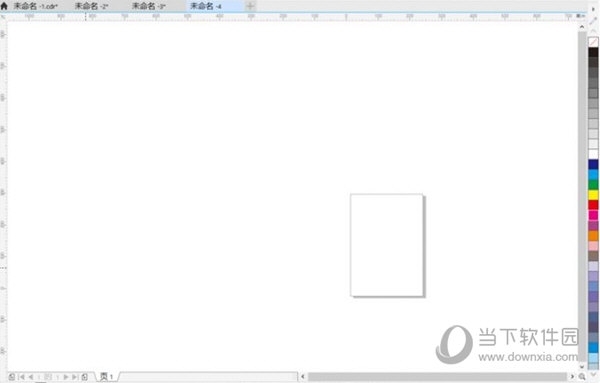
2 Cliquez sur [Icône de la palette de documents] dans le coin inférieur gauche de la page et sélectionnez. [Personnaliser]
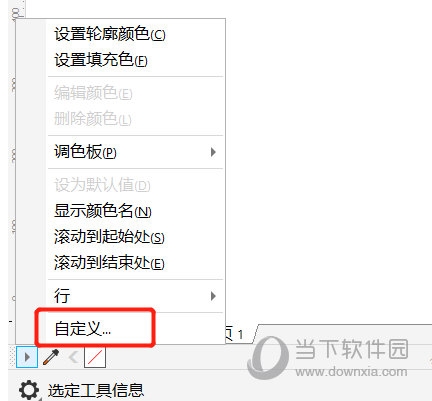
3. Cliquez sur [Barre de commandes] sur le côté gauche de la fenêtre [Personnaliser], vérifiez les différentes sections sur la droite et cliquez sur [OK]
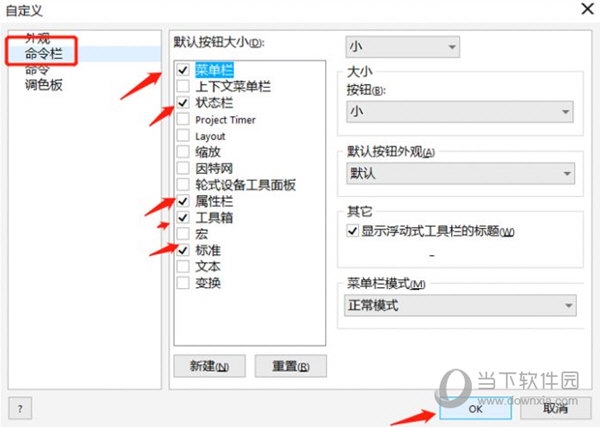
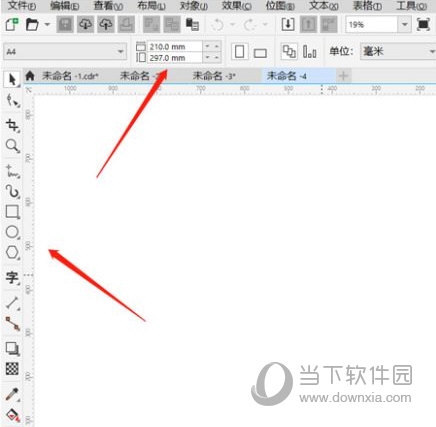
L'espace de travail reviendra. à la normale, mais cet espace de travail. Voici à quoi ressemble le logiciel dans son état initial. Si vous souhaitez le restaurer selon votre planning habituel, vous pouvez utiliser la fonction de personnalisation. Ce qui précède est le didacticiel lié à CorelDRAW proposé par l'éditeur, j'espère qu'il pourra aider tout le monde !
Ce qui précède est le contenu détaillé de. pour plus d'informations, suivez d'autres articles connexes sur le site Web de PHP en chinois!
Articles Liés
Voir plus- Comment corriger: err_timed_out Erreur dans Google Chrome
- Comment dessiner des plinthes à Kujiale.
- Comment définir le répertoire de téléchargement pour iQiyi Tutoriel pour modifier le répertoire de téléchargement pour la version informatique d'iQiyi.
- Comment utiliser la séparation 3dmax_Tutoriel d'utilisation de la séparation 3dmax
- Comment réinstaller le système avec 360 Driver Master Comment réinstaller le système avec 360 Driver Master

